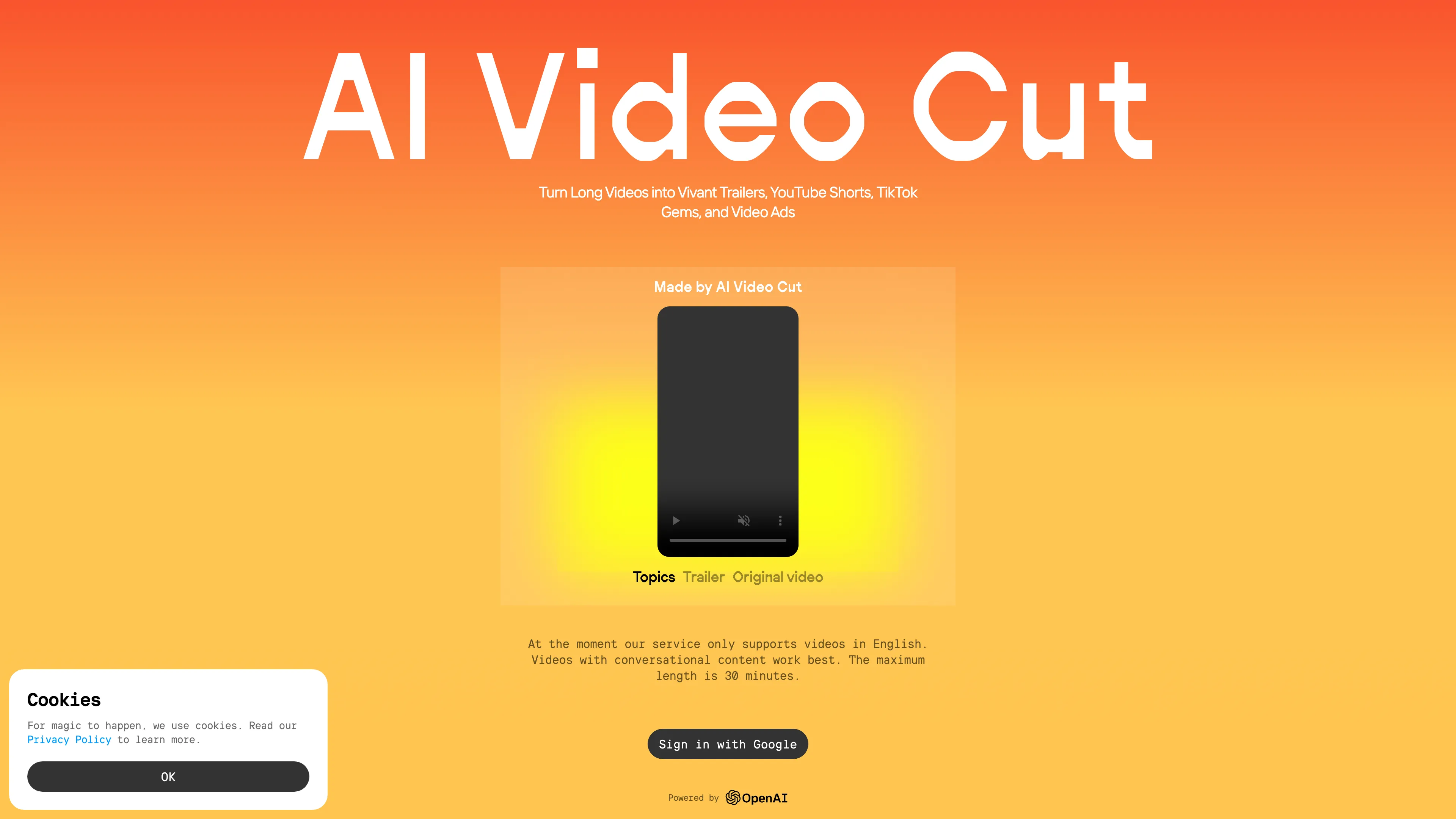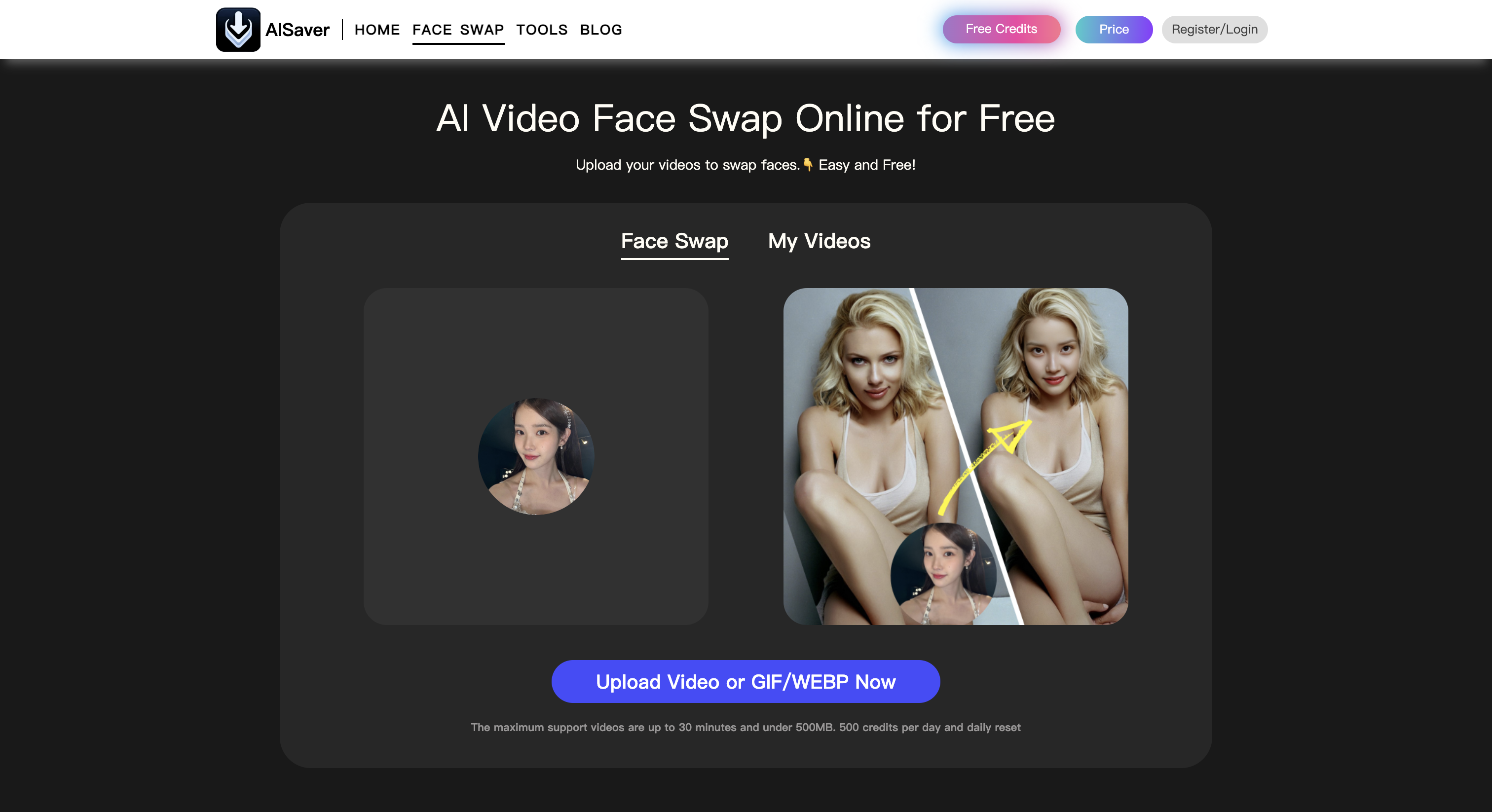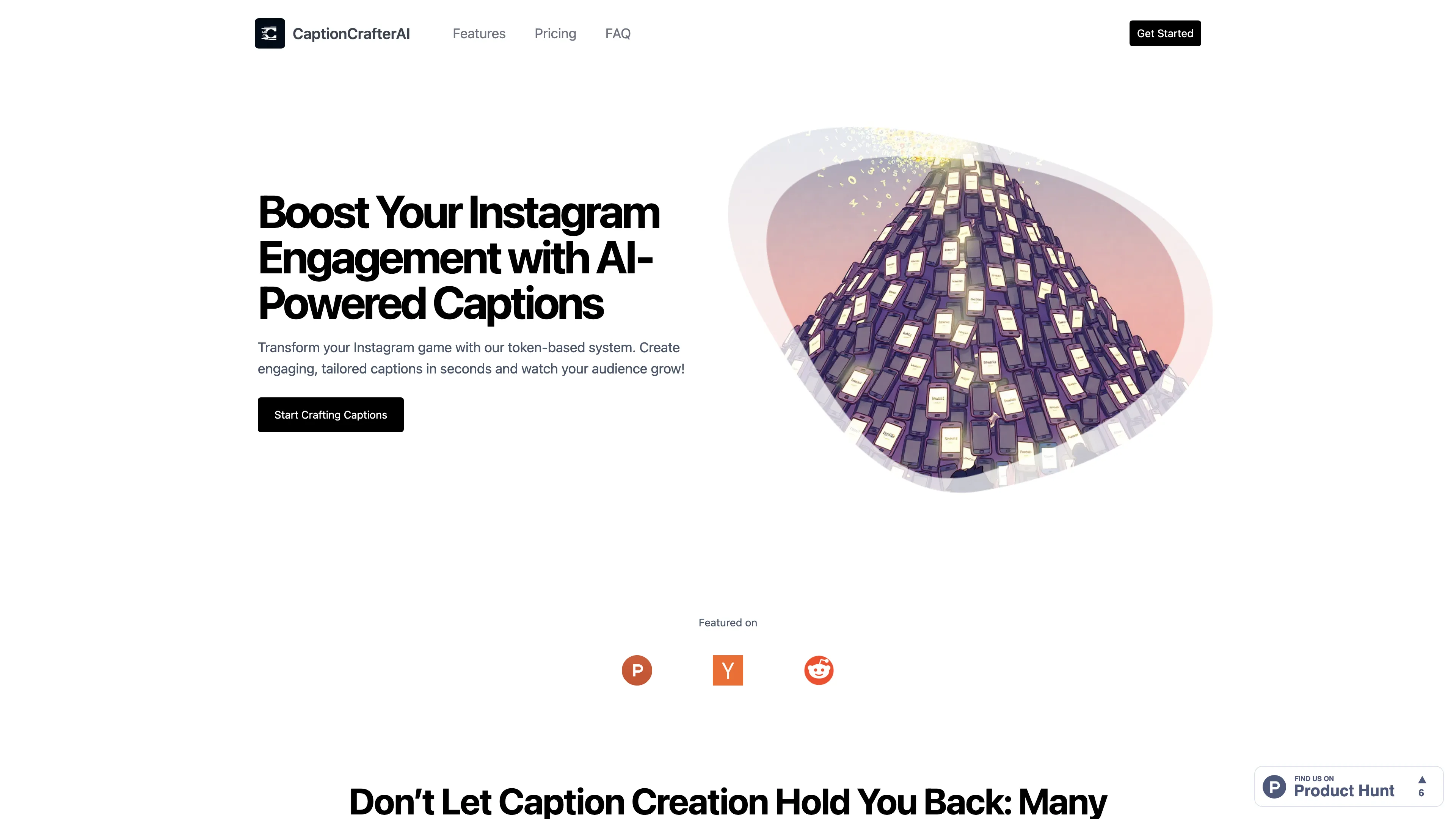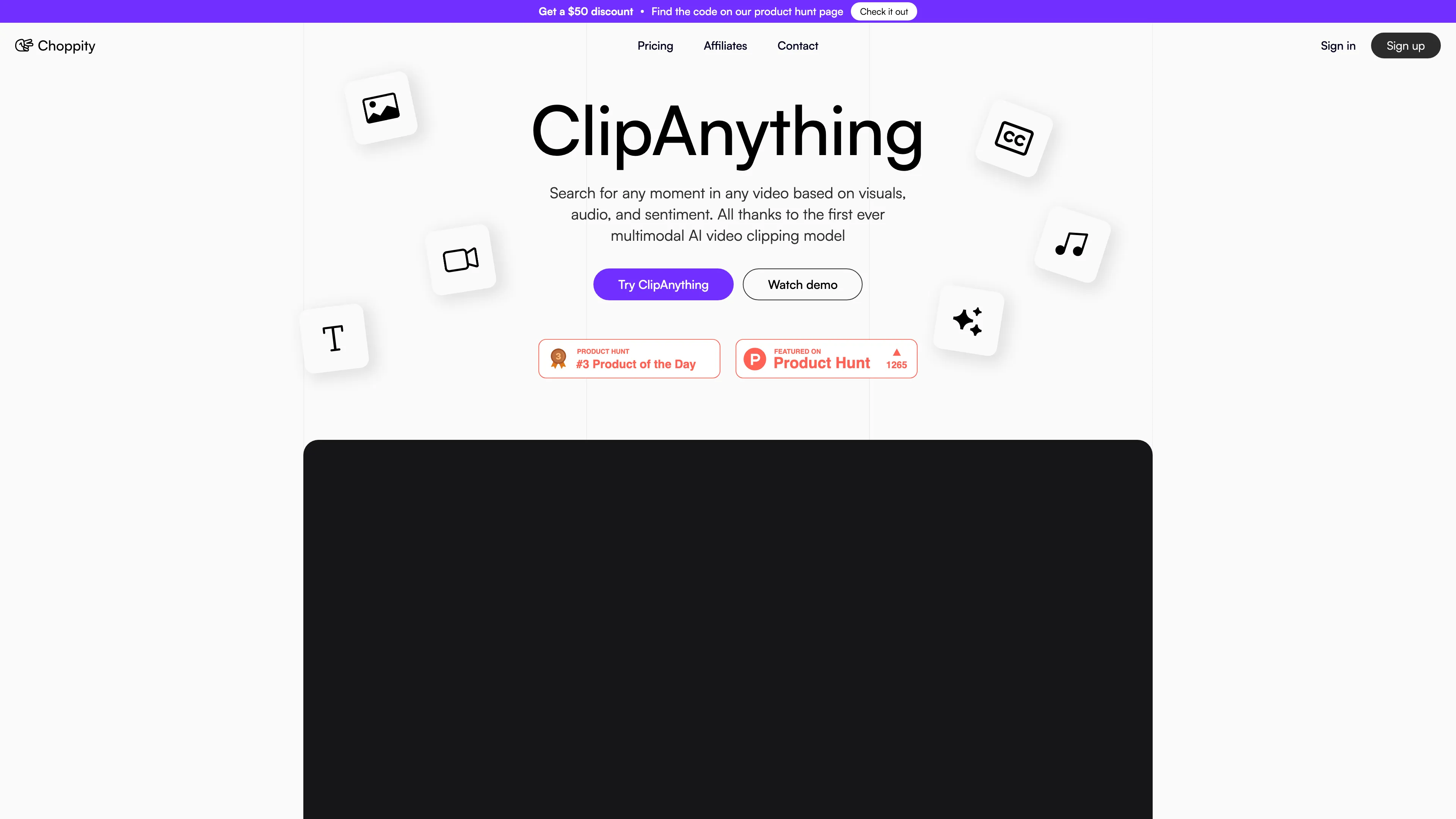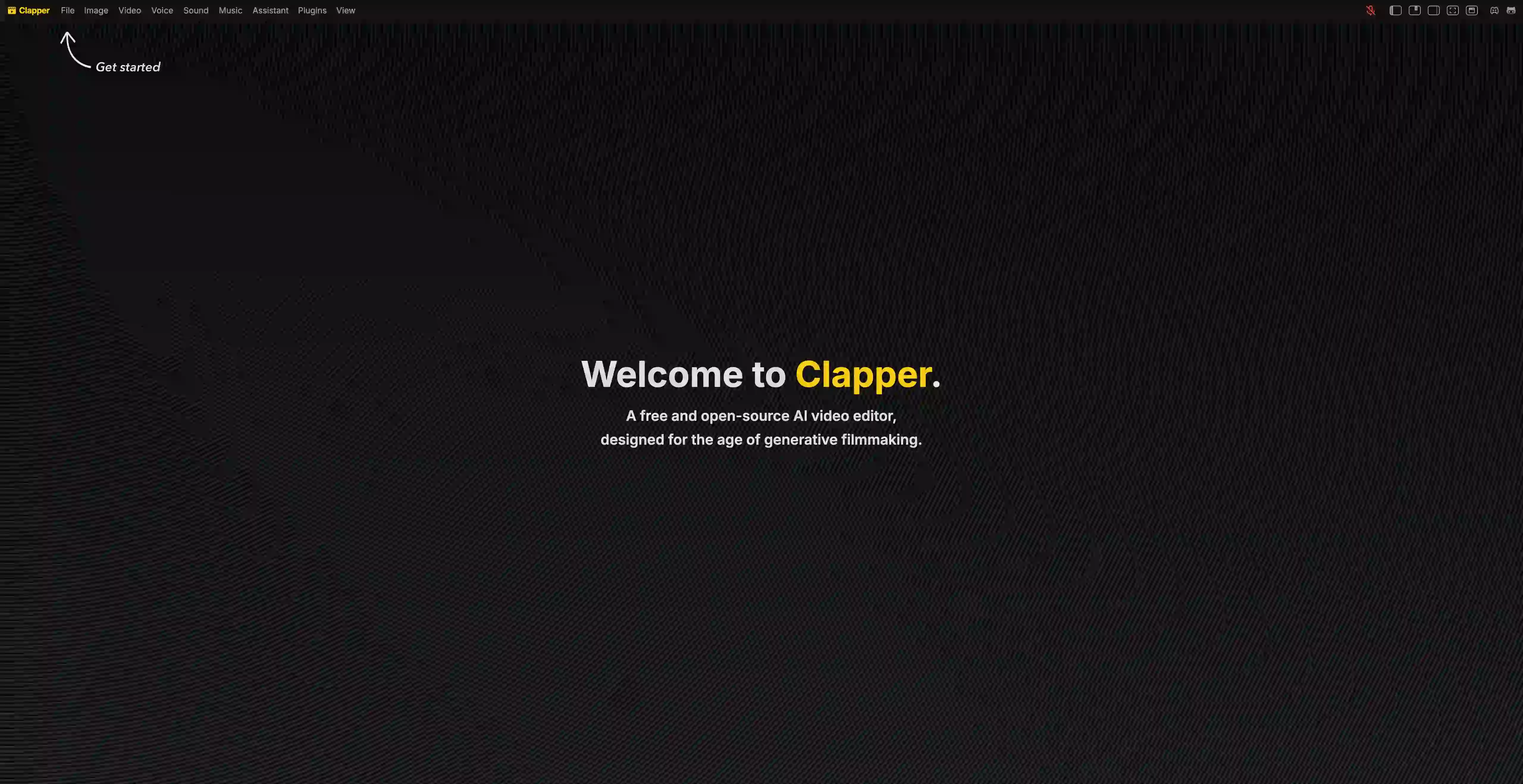AutoEditor
AutoEditor bietet einfache Videobearbeitung mit automatischen Untertiteln und Stille-Erkennung, um Inhalte zu optimieren und die Bearbeitungszeit erheblich zu verkürzen.
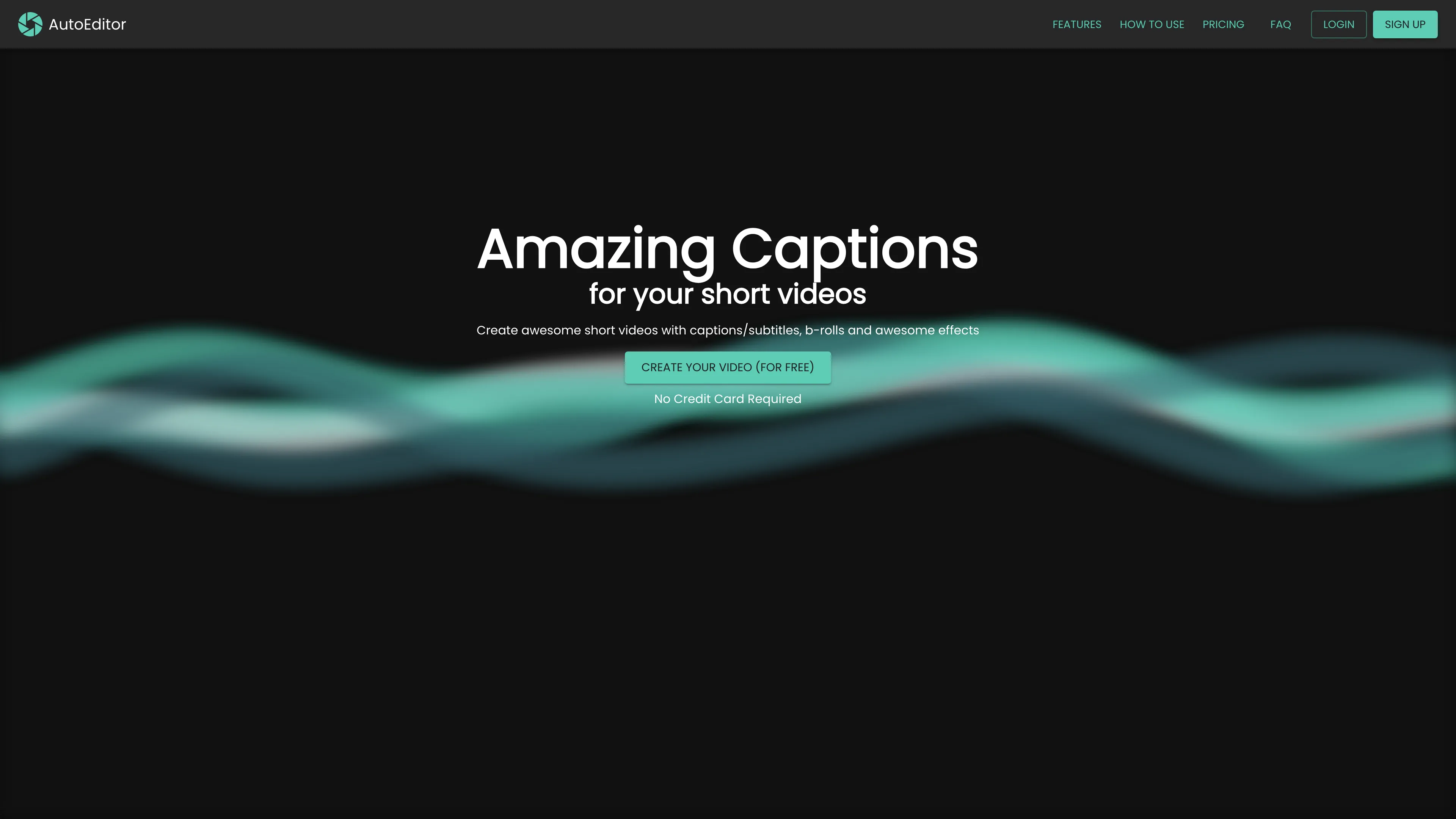
AutoEditor Einführung
AutoEditor ist ein innovatives Tool, das den Prozess der Videobearbeitung vereinfacht. Mit Funktionen wie automatischen Untertiteln in über 40 Sprachen, Geräuscherkennung zur Entfernung von Stillephasen und einfachen Möglichkeiten, B-Rolls oder Wasserzeichen hinzuzufügen, ist dieses Produkt ein wahrer Helfer für Content Creator, die sich auf den Inhalt konzentrieren möchten. Besonders nützlich ist die Option, lange Videos in kleinere Teile zu schneiden und direkt von YouTube zu bearbeiten. AutoEditor ermöglicht es, Untertitel individuell anzupassen und zu speichern, was eine gleichbleibende Markenpräsenz unterstützt. In der heutigen digitalen Welt, wo jede Sekunde zählt, könnte diese Software als treuer Assistent angesehen werden.
Kernfunktionen von AutoEditor
Automatische Untertitel
Mühelose Erstellung von Untertiteln in über 40 Sprachen. Kein manuelles Transkribieren mehr - einfach AutoEditor die Arbeit überlassen.
Stilleerkennung
Entfernt automatisch stille oder irrelevante Videoteile. Spart wertvolle Zeit beim Editieren und hält den Fokus auf den wichtigen Inhalten.
Einfache Bearbeitung langer Videos
Lange Videos lassen sich problemlos in kleinere Teile zerlegen, ohne vorheriges Zerschneiden. Ideal für umfangreichen Content.
Anpassbare Videostile
Ermöglicht es, einzigartige Untertitelstile zu erstellen und zu speichern, perfekt für eine einheitliche Markenpräsentation.
Schnelle Bearbeitung
Erstellt Videos mit nur wenigen Klicks. Der Nutzer kann sich auf den Inhalt konzentrieren, während das Tool den Rest erledigt.
Anwendungsbeispiele für AutoEditor
Automatische Untertitel für Vlogger: Ein Vlogger nutzt AutoEditor, um mit automatischen Untertiteln in über 40 Sprachen sein internationales Publikum zu erreichen, ohne sich um manuelle Transkription zu kümmern.
Silenzierung von Podcasts: Ein Podcast-Produzent bearbeitet stundenlange Aufnahmen, indem er mit AutoEditors Stilleerkennung schnell stille und irrelevante Abschnitte ausschneidet, was den Bearbeitungsaufwand drastisch reduziert.
Einfache Videobearbeitung für Lehrer: Ein Lehrer erstellt Lehrvideos und nutzt AutoEditors einfache Bearbeitungsoberfläche, um Text und Stile anzupassen, ohne vorherige Kenntnisse in der Videobearbeitung.
YouTube-Inhalte direkt bearbeiten: Ein YouTuber importiert Inhalte direkt von YouTube in AutoEditor, was unnötige Downloads vermeidet und Zeit spart.
Lange Seminare segmentieren: Eine Trainerin teilt lange Seminaraufzeichnungen in kleinere Clips auf, ohne sie vorher schneiden zu müssen, und optimiert so ihre Schulungsressourcen mit minimalem Aufwand.
AutoEditor Bedienungsanleitungen
Schritt 1: Lade dein Video direkt von YouTube in AutoEditor.
Schritt 2: Aktiviere die automatische Untertitelung in über 40 Sprachen.
Schritt 3: Verwende die Stilleerkennung, um unwichtige Teile zu entfernen.
Schritt 4: Füge B-Rolls, Wasserzeichen und weitere Effekte hinzu.
Schritt 5: Passe Untertiteldesigns an und speichere sie als Vorlagen.
AutoEditor Häufig gestellte Fragen
AutoEditor Website-Statistiken
- United States53.5%
- Spain35.9%
- India8.6%
- Brazil2.0%
AutoEditor Alternativen
AI Video Cut verwandelt längere Videos in virale Inhalte, optimiert für soziale Plattformen, und bietet Präzision sowie anpassbare Tonalität.
AISaver bietet kostenlose, realistische Video-Gesichtstauschmöglichkeiten; es schützt Ihre Privatsphäre und liefert nahtlose Ergebnisse in wenigen Klicks.
CaptionCrafterAI generiert maßgeschneiderte Instagram-Bildunterschriften in Sekunden und steigert so deine Interaktion mit Followern.
Choppity ist ein KI-gestütztes Video-Tool, das visuelle, akustische und emotionale Elemente analysiert, um schnell und effizient beliebige Videoabschnitte zu finden und zu bearbeiten.
Clapper ist ein kostenloser, quelloffener KI-Videoeditor für die Ära des generativen Filmschaffens, der nutzerfreundliche Bearbeitungstools bietet.